Come cambiare la posizione della cartella Foto di Windows iCloud

Quando installi il client iCloud sul tuo computer Windows, configura la cartella condivisa in una posizione specifica. Puoi, tuttavia, spostare questa cartella in un'altra posizione, anche un'altra cartella di cloud condivisa o unità di backup.
Abbiamo parlato dell'installazione di iCloud su Windows, che ti consentirà di sincronizzare il tuo flusso di foto e utilizzare iCloud Photo Sharing, gestisci il tuo Archiviazione iCloud e persino sincronizzare i segnalibri di Chrome, Firefox e Internet Explorer.
La cartella iCloud viene inizialmente installata nella cartella Foto di Windows, che è una cartella speciale che può essere spostata. Detto questo, se vuoi spostare semplicemente la cartella delle tue foto iCloud, puoi spostarla in un'altra posizione diversa dalla tua cartella Foto.
Per spostare la cartella Foto iCloud, devi prima aprire l'applicazione. Nota accanto a "Foto" c'è un pulsante "Opzioni ...", che devi fare clic.
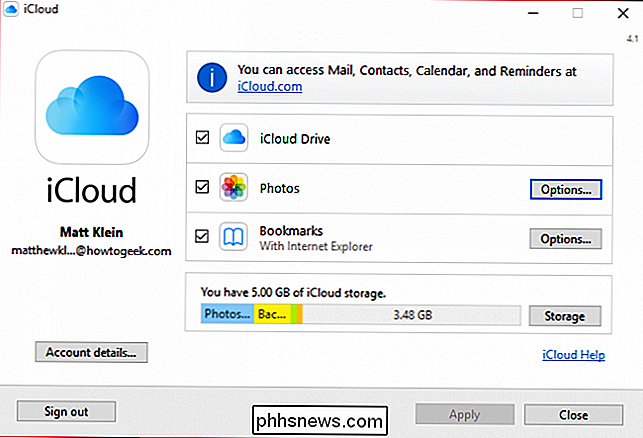
Fai clic su "Opzioni ..." nella sezione Foto.
Qui puoi disattivare "My Photo Stream" e "iCloud Photo" Condivisione "ma ciò su cui vogliamo concentrarci è la" Posizione delle foto di iCloud: "nella parte inferiore della finestra di dialogo. Fai clic su "Cambia ..." per spostare la cartella Foto di iCloud in una nuova posizione.

La cartella Foto di iCloud nella sua posizione originale. Nota, la cartella è già nel nostro Dropbox perché abbiamo già spostato la cartella speciale Photos in precedenza.
Quelli che usano Windows con facilità avranno più familiarità con il passo successivo. Dovrai cercare una nuova cartella in cui vuoi spostare la tua cartella iCloud Photos. In questo caso, stiamo spostando la nostra cartella di foto dalla nostra posizione Dropbox, alla nostra cartella iCloud Drive, nella nostra cartella utente.
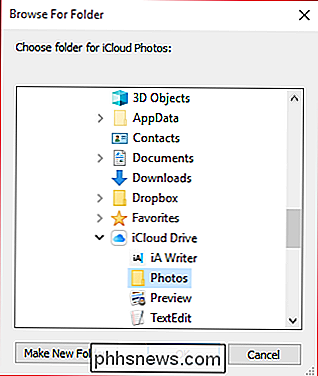
Se è necessario creare una nuova posizione, fare clic su "Crea nuova cartella" e nominarla.
Dopo aver fatto clic su "OK", si tornerà alle Opzioni Foto. Dovrai comunque cliccare di nuovo su "OK" per confermare completamente la modifica della tua posizione. Una volta che lo fai, la tua cartella iCloud Photos verrà spostata nella nuova cartella o unità.
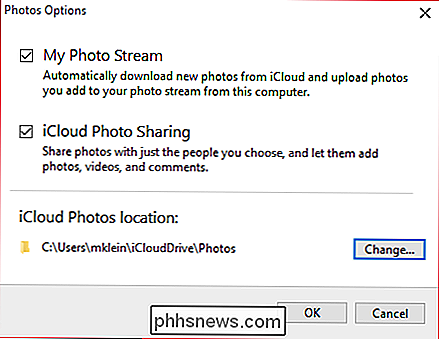
La cartella iCloud Photos nella sua nuova posizione.
Se in realtà paghi per iCloud, allora avrai sicuramente molto più foto da memorizzare su di esso. Anche se iCloud è ideale per le famiglie incentrate sulla Apple, potresti anche voler condividere elementi con il tuo PC.
In questo senso, ha perfettamente senso spostare la cartella in qualcosa di simile a una cartella Dropbox o OneDrive in modo che tu possa quindi accedi alle tue foto iCloud su più dispositivi. Se non sei sicuro di quale servizio cloud è giusto per te, ti consigliamo di leggere la nostra analisi sull'argomento.
Ci auguriamo che tu abbia trovato utile questo articolo. Se hai domande o commenti che vorresti aggiungere, lascia il tuo feedback nel nostro forum di discussione.

Come individuare, eseguire il backup e cancellare i backup di iTunes
Quando sincronizzi il tuo iPhone o iPad con iTunes, crea un backup sul tuo computer in caso di smarrimento del dispositivo o ottieni uno nuovo. Il problema è che occupano molto spazio. Se è necessario eliminare alcuni vecchi backup di iTunes dei dispositivi iOS per liberare spazio su disco, trasferire i backup su un nuovo computer o metterli in una posizione di archiviazione profonda, è possibile, a condizione che si sappia dove cercare.

Quali sono alcuni progetti divertenti di tecnologia che posso fare con i miei figli?
"Sono annoiato!" Due parole che ogni genitore teme di udire in una noiosa domenica pomeriggio, intrattenere i tuoi bambini quando Sono a corto di goomba per saltare in Mario non è sempre facile come lanciare un iPad a modo loro e sperare per il meglio. Fortunatamente, al giorno d'oggi ci sono molti progetti di home-computer che puoi usare per dare ai tuoi fan emergenti l'opportunità non solo di divertirti a costruire i loro computer, ma anche di apprendere informazioni approfondite su argomenti come l'hardware del computer, software, programmazione e ingegneria meccanica tutti nello stesso luogo.



